Cara menghapus kata sandi microsoft excel terenkripsi
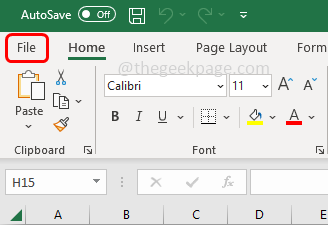
- 5011
- 624
- Miss Angelo Toy
Jika Anda menggunakan Microsoft Excel dan memasukkan data penting ke dalamnya dan membagikannya maka Anda perlu mengenkripsi dan melindungi dokumen Excel dengan kata sandi. Sehingga tidak ada orang lain yang dapat mengedit dan mengubah informasi yang ada di dalamnya. Tetapi begitu tujuan data Excel dilayani, Anda mungkin ingin menghapus kata sandi yang dienkripsi. Seseorang dapat menghapus kata sandi yang ditetapkan untuk file excel, buku kerja, dan lembar excel dengan mengikuti beberapa langkah. Artikel ini memungkinkan kami melihat cara menghapus kata sandi Excel terenkripsi.
Catatan: Sebelum melanjutkan, Anda harus mengetahui kata sandi Excel
Daftar isi
- Cara menghapus kata sandi file excel
- Cara menghapus kata sandi lembar kerja excel
- Cara menghapus kata sandi dari buku kerja excel
Cara menghapus kata sandi file excel
Langkah 1: Membuka itu unggul file yang dienkripsi dengan kata sandi. Masukkan kata sandi dan klik Oke
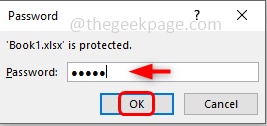
Langkah 2: Klik pada mengajukan Opsi di sudut kiri atas
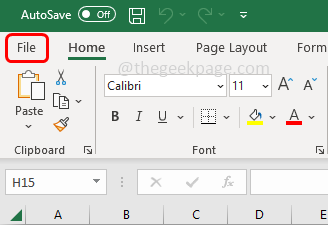
Langkah 3: Di sisi kiri, klik Info
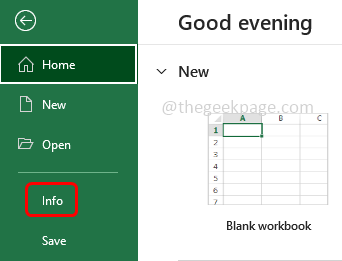
Langkah 4: Klik pada Lindungi Buku Kerja dropdown di sisi kanan
Langkah 5: Dari daftar drop-down, pilih mengenkripsi dengan kata sandi
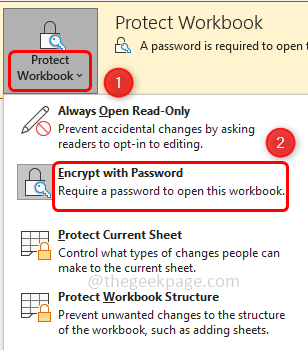
Langkah 6: Di jendela Dokumen Enkripsi, Hapus kata sandi. Untuk menghapus, arahkan ke bidang kata sandi dan tekan menghapus kunci dari keyboard
Langkah 7: Kemudian klik Oke
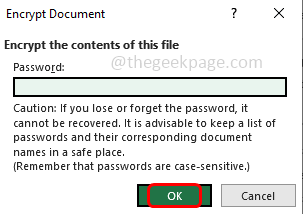
Langkah 8: Sekarang jika Anda melihat opsi Protect Buku Kerja, warnanya akan diubah yang berarti kata sandi terenkripsi dari Excel dihapus.
Cara menghapus kata sandi lembar kerja excel
Langkah 1: Buka Lembar Kerja Excel yang memiliki set kata sandi. Saat Anda mencoba mengedit excel itu akan menampilkan pesan di bawah ini seperti pada gambar

Langkah 2: Sekarang menutup Microsoft Excel muncul jendela dengan mengklik OK atau tanda silang (x)
Langkah 3: Klik pada Tinjauan tab yang ada di atas
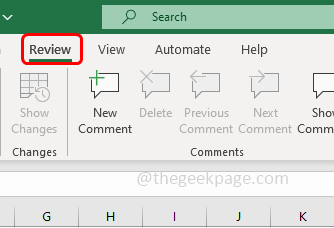
Langkah 4: Pilih Lembar yang tidak menghargai Opsi dari bagian Protect
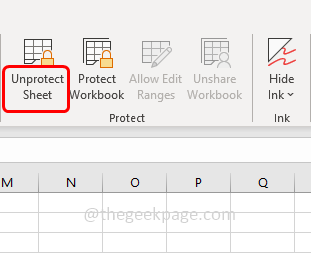
Langkah 5: Ini akan meminta kata sandi. Masukkan kata sandi dan klik Oke
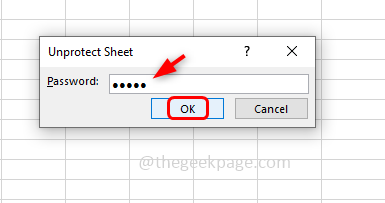
Langkah 6: Sekarang opsi lembar yang tidak terlindungi akan menghilang dari bagian Protect. Itu berarti kata sandi dihapus
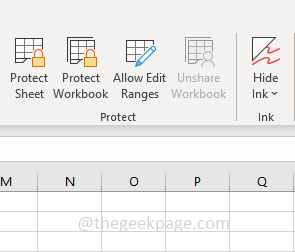
Langkah 7: Untuk memeriksa ulang Anda dapat mencoba mengedit lembar excel dan itu tidak akan meminta kata sandi apapun.
Cara menghapus kata sandi dari buku kerja excel
Jika Anda memiliki kata sandi yang ditetapkan untuk Excel Workbook, maka Anda tidak dapat mengganti nama lembar kerja atau mengganti strukturnya. Jika opsi Protect Workbook disorot di Excel di bagian atas, itu berarti opsi Protect Workbook diaktifkan.
Langkah 1: Buka Excel yang memiliki kata sandi yang ditetapkan untuk Protect Workbook
Langkah 2: Sekarang pergi ke Tinjauan tab
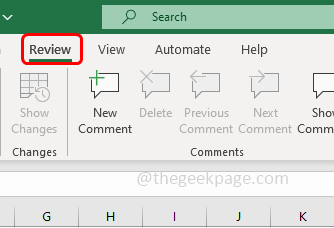
Langkah 3: Klik pada Lindungi Buku Kerja Opsi dari bagian Protect di bagian atas Excel
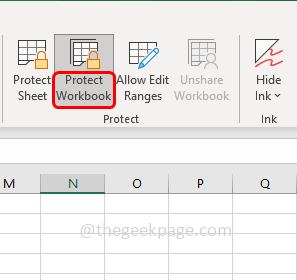
Langkah 4: Ini akan meminta kata sandi. Masukkan kata sandi dan klik Oke
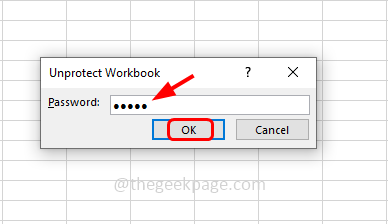
Langkah 5: Sekarang opsi Protect Workbook tidak akan disorot. Itu berarti kata sandi dihapus
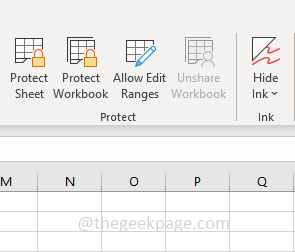
Langkah 6: Untuk memeriksa kembali, Anda dapat mencoba mengganti nama Excel Sheet atau menggantinya dan itu akan memungkinkan Anda melakukannya.
Itu dia! Saya berharap informasi di atas bermanfaat dan mudah diikuti. Terima kasih!!
- « R013 Kode Kesalahan di Google Store [diperbaiki]
- Cara memperbaiki kesalahan google play store 905 »

